বিষয়বস্তুৰ তালিকা
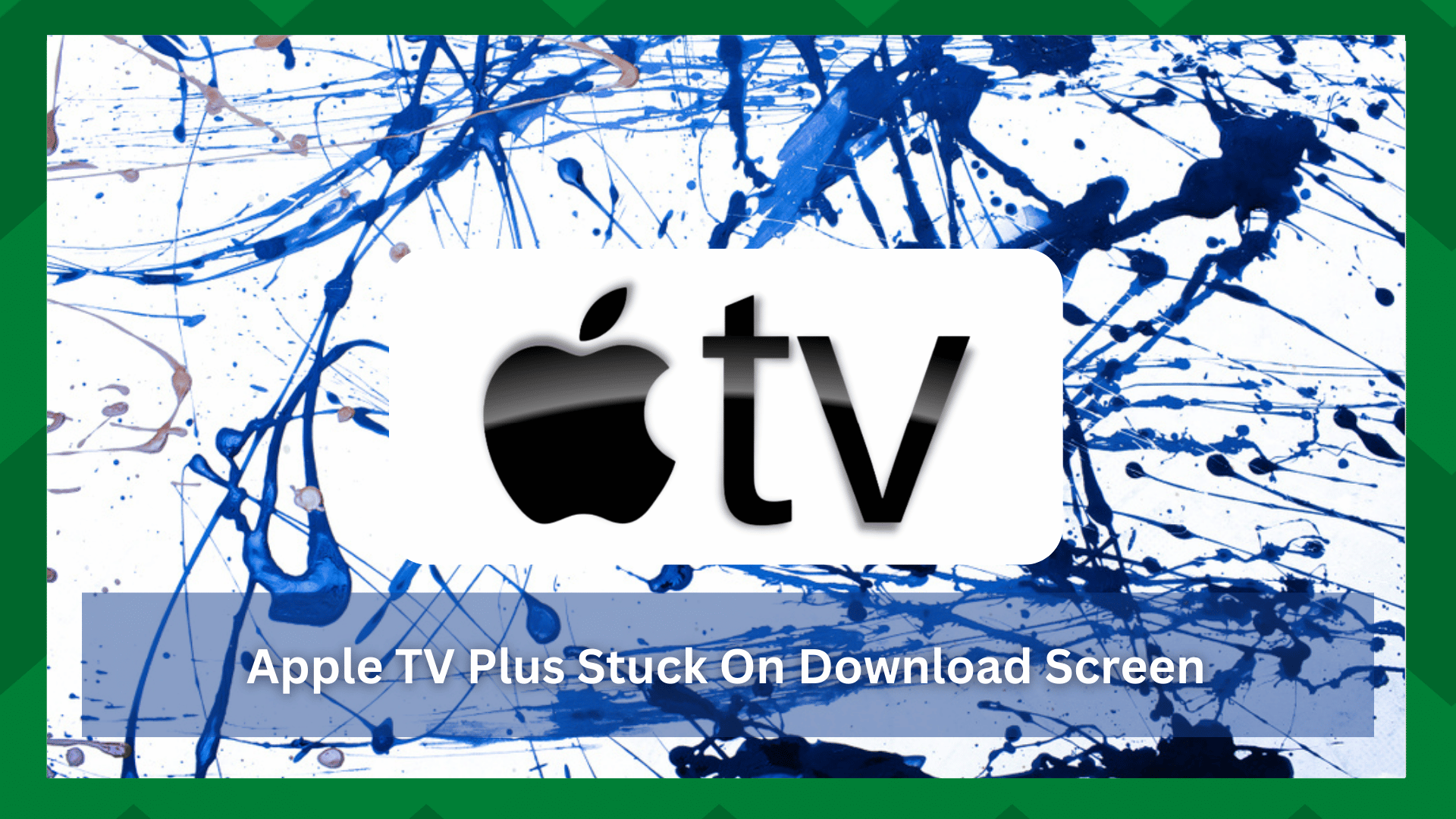
apple tv plus ডাউনলোড স্ক্ৰীণত আবদ্ধ হৈ আছে
এপল টিভি প্লাছে আগবঢ়াই অনা সকলো বৈশিষ্ট্য সুলভ বুলি কোনো বিতৰ্ক নাই, কিন্তু আপুনি তথাপিও বিৰক্ত হ'ব যেতিয়া আপুনি সামঞ্জস্যপূৰ্ণ বাগসমূহৰ সন্মুখীন হ'ব .
যদিও ডেভেলপাৰসকলে এই সেৱা সমাধান কৰি এটা ডাঙৰ কাম কৰিছে, আপুনি এতিয়াও ইয়াত-তাত কেইটামান সমস্যাৰ সৈতে সংগ্ৰাম কৰিব।
বেছিভাগ সময়তে, এই সমস্যাসমূহ ইমান গুৰুতৰ নহয়। আপুনি মাত্ৰ কেইটামান মৌলিক সমাধানৰ মাজেৰে যাব লাগিব, আৰু সেয়াই হ'ব। গতিকে, আপুনি এপল টিভি প্লাছ ব্যৱহাৰ কৰাৰ সময়ত এই সৰু সৰু সমস্যাবোৰৰ বিষয়ে চিন্তা কৰাৰ প্ৰয়োজন নাই।
আনফালে, যদি আপুনি এপল টিভি প্লাছ ডাউনলোড পৰ্দাত আবদ্ধ হৈ পৰাৰ পৰিস্থিতিত আছে , তেন্তে সেইটো ঠিক কৰাটো অলপ কঠিন হ’ব পাৰে। কিন্তু এতিয়াও ই ঠিক কৰিব নোৱাৰা নহয়।
এপল টিভি প্লাছ ডাউনলোড পৰ্দাত আবদ্ধ হৈ থকাৰ সময়ত আপুনি কেনেকৈ পৰিস্থিতিৰ মাজেৰে পাৰ হ'ব পাৰে তাৰ অধিক বিৱৰণ ইয়াত দিয়া হৈছে। আশাকৰোঁ, আপোনাৰ ইউনিটৰ বাবে সমাধান ইমান জটিল নহ'ব।
এপল টিভি প্লাছ ডাউনলোড পৰ্দাত আবদ্ধ হৈ আছে
- আপোনাৰ ডিভাইচ পুনৰাৰম্ভ কৰক
ইয়াত প্ৰথম আৰু আটাইতকৈ ফলপ্ৰসূ পদ্ধতি হৈছে ডিভাইচ পুনৰাৰম্ভ কৰা। যেতিয়ালৈকে আপুনি নিশ্চিত যে ইউনিটৰ সৈতে কোনো গুৰুতৰ ভুল নাই, এটা দ্ৰুত পুনৰাৰম্ভই কৌশলটো কৰিব ।
তাৰ পৰা, আপুনি মোবাইল ডিভাইচক ৰাউটাৰৰ সৈতে সংযোগ কৰিব পাৰে আৰু... ডাউনল'ডৰ সৈতে যাওক।
- নে'টৱৰ্ক সংযোগ অনুকূল হোৱাটো নিশ্চিত কৰক
আপুনি নিশ্চিত কৰিব লাগিবনে'টৱৰ্ক সংযোগ অনুকূল আৰু ৰাউটাৰৰ সৈতে কোনো ভুল নাই। ৰাউটাৰৰ ওচৰত থিয় হৈ আৰু তাৰ পিছত নেটৱৰ্কৰ গতি আৰু এবাৰ পৰীক্ষা কৰিলে কোনো ক্ষতি নাই।
যদি আপুনি নেটৱৰ্কৰ গতি লেহেমীয়া বুলি বিবেচনা কৰে, তেন্তে একমাত্ৰ বিকল্প হ'ল... নেটৱৰ্ক।
আপুনি ডিভাইচটোক শক্তি চক্ৰ কৰি ৰাউটাৰ সংযোগ সতেজ কৰিবলেও চেষ্টা কৰিব পাৰে। কিন্তু, সেইটোৱে কাম নকৰে যেতিয়া সমস্যাটো সেৱা প্ৰদানকাৰীৰ পৰা উদ্ভৱ হয়।

গতিকে, এটা বেলেগ নেটৱৰ্ক চেষ্টা কৰাটো নিশ্চিত কৰক আৰু সেৱা প্ৰদানকাৰীক এই ভুলৰ বিষয়েও জনাওক।
- OS সংস্কৰণ পৰীক্ষা কৰক
OS সংস্কৰণ হৈছে পৰৱৰ্তী বস্তু যিটো আপুনি পৰীক্ষা কৰিব লাগিব যেতিয়া আপুনি ডাউনলোডিং ত্ৰুটি সমাধান কৰিব নোৱাৰে। যদি আপুনি পুৰণি অপাৰেটিং ছিষ্টেমত আছে, তেন্তে বেলেগ ফোনত ডাউনলোডৰ মাজেৰে যাবলৈ চেষ্টা কৰক৷ ইয়াৰ দ্বাৰা আপুনি সমস্যাটোৰ ওপৰত অধিক দৃষ্টিভংগী লাভ কৰিব।
যদি ডাউনলোডটোৱে নতুন ফোনটোৰ সৈতে কাম কৰে, তেন্তে আপুনি নিশ্চিতভাৱে জানিব যে ইয়াত অ’ এছ সংস্কৰণটোৱেই দোষী। এই সমস্যা সমাধান কৰিবলৈ, আপুনি আপোনাৰ বৰ্তমানৰ মোবাইল ডিভাইচ আপডেট কৰিব লাগিব।

ই আপোনাৰ অলপ সময় লাগিব, কিন্তু আপুনি ইয়াত বহু বিকল্পৰ সৈতে বাকী থকা নাই।
- ভিপিএন আঁতৰাওক
ভিপিএন আঁতৰোৱাটো আন এটা ফলপ্ৰসূ সমাধান যিটো আপুনি ডাউনলোড কৰাৰ ভুলৰ সৈতে মোকাবিলা কৰাৰ সময়ত চেষ্টা কৰিব পাৰে।
যদি আপুনি নিশ্চিত যে নেটৱৰ্ক অনুকূল আৰু আপুনি এটা সুৰক্ষিত ব্ৰাউজিং অভিজ্ঞতাৰ বাবে NORD ৰ দৰে VPN সেৱা ব্যৱহাৰ কৰিবলৈ ভাল পায়, তেন্তে সেইবোৰ বন্ধ কৰি চাওককেইমুহূৰ্তৰ বাবে।
আপুনি এই সন্দেহ নিশ্চিত কৰিব লাগিব কেইমিনিটৰ বাবে VPN সেৱা আঁতৰাই আৰু তাৰ পিছত ডাউনলোড শেষ হোৱাৰ পিছত ইয়াক পুনৰ অন কৰি। তাৰ পৰা, আপুনি কোনো ভুলৰ বাবে চিন্তা কৰিব নালাগিব।

কিছুমান ব্যৱহাৰকাৰীয়ে এইটোও কৈছিল যে তেওঁলোকৰ ভিপিএনত অৱস্থান সলনি কৰিলে এই সমস্যাটো সমাধান হৈছে। গতিকে, সেই বিৱৰণসমূহ মনত ৰাখক।
- চেলুলাৰ ডাটা ব্যৱহাৰ কৰি চেষ্টা কৰক
চেলুলাৰ নেটৱৰ্কে আপোনাক ডাউনলোডৰ ক্ষেত্ৰতো সহায় কৰিব পাৰে যদি ঘৰুৱা ৰাউটাৰ নিৰ্ভৰযোগ্য নহয়। ওপৰত উল্লেখ কৰা কোনো সমাধানে আপোনাক সমস্যাটোৰ সৈতে সহায় কৰা নাই যদি ইয়াক পৰীক্ষা কৰিলে কোনো ক্ষতি নহয়।
গতিকে, যেতিয়া আপুনি এই ভুলটো পৃথক কৰিব নোৱাৰে যেন লাগে তেতিয়া চেলুলাৰ ডাটাৰ সৈতে সঁহাৰি পৰীক্ষা কৰক।
- চাইকেল এয়াৰপ্লেন মোড অন & অফ
বিমানখন কেইমিনিটমানৰ বাবে অন কৰিলে আৰু তাৰ পিছত ইয়াক বেক অফ কৰিলেও আপোনাৰ মোবাইল ডিভাইচৰ পৰা সংযোগৰ অৱস্থা সতেজ হ’ব। গতিকে, এই সমস্যাটো নিজেই সমাধান কৰাৰ শেষ শ্বট হিচাপে এই পদ্ধতি অনুসৰণ কৰক।
- সমৰ্থন দলৰ সৈতে যোগাযোগ কৰক

আনফালে, যদি আপুনি ভাগ্যৱান নহয় আৰু সমস্যাটো স্থায়ী হয়, তেন্তে আপোনাৰ সৰ্বোত্তম বিকল্প হ'ল চৰকাৰী সমৰ্থনৰ চুক্তি কৰা। এইখিনিতে আপোনাক সহায় কৰিব পৰা কোনো দ্ৰুত পদ্ধতি নাই, আৰু বিশেষজ্ঞসকলৰ পৰা সহায় বিচৰা একমাত্ৰ কাৰ্য্যকৰী পদ্ধতি।
গতিকে, বিষয়াসকলৰ ওচৰলৈ যোৱাটো নিশ্চিত কৰক, আৰু তেওঁলোকৰ ওচৰত আপোনাক পথ প্ৰদৰ্শন কৰিব।
আশাকৰোঁ, আপুনি নকৰেপুনৰ একেবোৰ ডাউনলোড ভুলৰ সৈতে মোকাবিলা কৰিব লাগিব। <৪><২><০>
See_also: 4 Roku No Power Light ঠিক কৰাৰ উপায়

